显示器支持144hz但win10设置没有怎么解决 如何在Windows 10中设置显示器支持144hz的刷新率
更新时间:2024-07-17 10:54:24作者:jiang
在Windows 10中设置显示器支持144Hz的刷新率可能会遇到一些问题,尤其是当显示器支持这一高刷新率,但系统设置却无法调整到相应数值时,这种情况下,用户需要采取一些方法来解决这个问题,以确保显示器能够正常运行并发挥出最佳性能。接下来我们将介绍一些解决方案,帮助用户在Windows 10中成功设置显示器支持144Hz的刷新率。
具体方法:
1、小编操作的是win10家庭版64位的操作系统,其它系统操作类似。首先,我们回到桌面,右键单击桌面空白处,在弹出的菜单中选择“显示设置”。
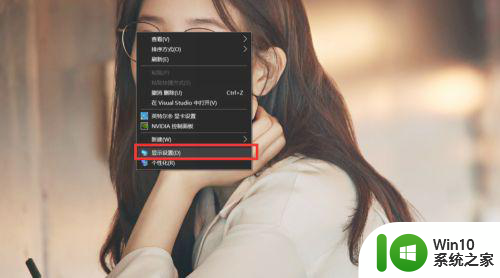
2、在显示设置界面,我们可以看到这里管理着电脑的所有基本显示设置,我们点击右边的进度条向下拖动,或者直接利用鼠标滚轮下滑找到“高级显示设置”。
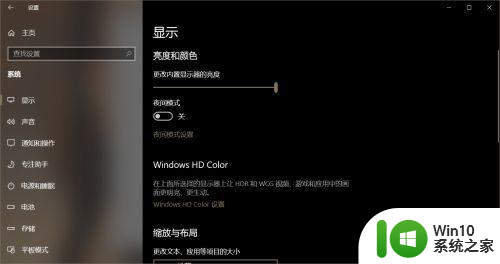
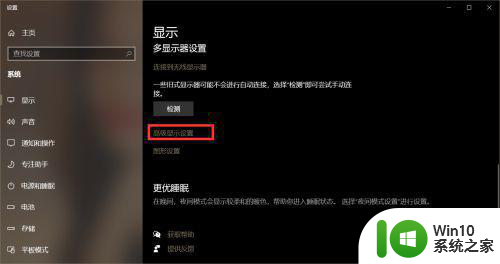
3、我们可以看到显示器1的所有基本信息,包括屏幕刷新率。点击下面的“显示器1的显示适配属性”,如下图小编已经标注出来了。
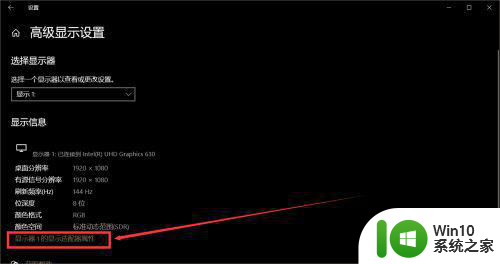
4、选择“监视器”,点击“屏幕刷新率”进行屏幕刷新率的选择可以看到小编只能设置“60HZ和144HZ”。选择144HZ就可以了。
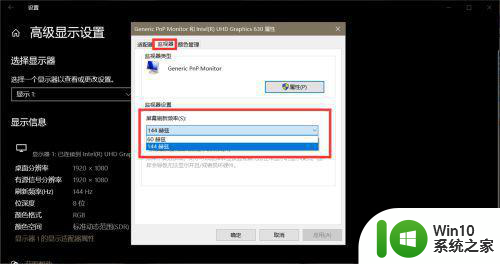
以上就是显示器支持144hz但win10设置没有怎么解决的全部内容,碰到同样情况的朋友们赶紧参照小编的方法来处理吧,希望能够对大家有所帮助。
显示器支持144hz但win10设置没有怎么解决 如何在Windows 10中设置显示器支持144hz的刷新率相关教程
- win10怎么设置144hz刷新频率 如何在Windows10中调整显示器的刷新频率为144hz
- win10系统显示器刷新率怎么设置 win10显示器刷新率在哪设置
- win10如何调整显示器刷新率 win10显示器刷新率设置详解
- 飞行堡垒win10显示器刷新率怎么没有144HZ 飞行堡垒装win10系统没有144赫兹如何解决
- win10电脑显示器输入不支持如何处理 win10显示器输入不支持黑屏怎么办
- win10显示刷新率怎么设置 win10高级显示设置刷新率调整方法
- win10miracast不支持怎么弄 Win10 miracast显示设备不支持
- win10连接投影仪提示此设备不支持接收miracast解决技巧 win10连接投影仪显示设备不支持miracast怎么办
- win10电脑144hz显示器只能调120怎么办 win10电脑144hz显示器只显示120hz
- win10不支持网银如何解决 网银不支持win10浏览器怎么办
- Win10弹窗提示此设备不支持接收Miracast无法投影的解决方法 Win10弹窗提示此设备不支持接收Miracast无法投影的原因是什么
- 如何改变win10刷新率 如何调整显示器刷新率 win10
- 蜘蛛侠:暗影之网win10无法运行解决方法 蜘蛛侠暗影之网win10闪退解决方法
- win10玩只狼:影逝二度游戏卡顿什么原因 win10玩只狼:影逝二度游戏卡顿的处理方法 win10只狼影逝二度游戏卡顿解决方法
- 《极品飞车13:变速》win10无法启动解决方法 极品飞车13变速win10闪退解决方法
- win10桌面图标设置没有权限访问如何处理 Win10桌面图标权限访问被拒绝怎么办
win10系统教程推荐
- 1 蜘蛛侠:暗影之网win10无法运行解决方法 蜘蛛侠暗影之网win10闪退解决方法
- 2 win10桌面图标设置没有权限访问如何处理 Win10桌面图标权限访问被拒绝怎么办
- 3 win10关闭个人信息收集的最佳方法 如何在win10中关闭个人信息收集
- 4 英雄联盟win10无法初始化图像设备怎么办 英雄联盟win10启动黑屏怎么解决
- 5 win10需要来自system权限才能删除解决方法 Win10删除文件需要管理员权限解决方法
- 6 win10电脑查看激活密码的快捷方法 win10电脑激活密码查看方法
- 7 win10平板模式怎么切换电脑模式快捷键 win10平板模式如何切换至电脑模式
- 8 win10 usb无法识别鼠标无法操作如何修复 Win10 USB接口无法识别鼠标怎么办
- 9 笔记本电脑win10更新后开机黑屏很久才有画面如何修复 win10更新后笔记本电脑开机黑屏怎么办
- 10 电脑w10设备管理器里没有蓝牙怎么办 电脑w10蓝牙设备管理器找不到
win10系统推荐
- 1 番茄家园ghost win10 32位官方最新版下载v2023.12
- 2 萝卜家园ghost win10 32位安装稳定版下载v2023.12
- 3 电脑公司ghost win10 64位专业免激活版v2023.12
- 4 番茄家园ghost win10 32位旗舰破解版v2023.12
- 5 索尼笔记本ghost win10 64位原版正式版v2023.12
- 6 系统之家ghost win10 64位u盘家庭版v2023.12
- 7 电脑公司ghost win10 64位官方破解版v2023.12
- 8 系统之家windows10 64位原版安装版v2023.12
- 9 深度技术ghost win10 64位极速稳定版v2023.12
- 10 雨林木风ghost win10 64位专业旗舰版v2023.12